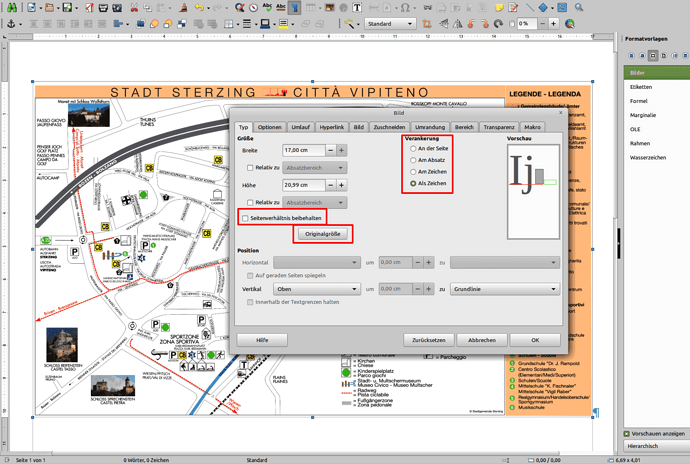Hallo,
wenn ich Bilder in Writer einfüge, wird anscheinend die Auflösung standardmäßig verkleinert. Das ist oft gut, aber manchmal auch nachteilig, weil ich dann klein Details (von screenshots) nicht mehr erkennen kann.
Wo kann man einstellen, wie Writer mit Bildern und ihrer Größe umgehen soll?
Version: 7.3.6.2 / LibreOffice Community
Build ID: 30(Build:2)
CPU threads: 12; OS: Linux 5.15; UI render: default; VCL: gtk3
Locale: de-DE (de_DE.utf8); UI: de-DE
7.3.6-2
Calc: threaded
Version: 7.3.6.2 / LibreOffice Community
Locale: de-DE (de_DE.UTF-8); UI: de-DE
Bild anwählen und…
Menü Format → Bild → Eigenschaften… oder mit rechte Maustaste → Eigenschaften… oder Seitenleiste → Bildeigenschaften
Nicht vergessen: Abbildungsmaßstab einer Seite hochsetzen, das geht immerhin bis zu 600%.
Bilder größer als der Satzspiegel
Das ist im Writer nicht ganz einfach, wenn Bilder größer als der Satzspiegel sind. Hierzu empfehle ich Draw, bei dem man dann z.B. die Seitengröße entsprechend der Bildgröße anpassen kann.
Writer: Grundsätzlich könnte (!) man Originalgröße einstellen, was jedoch im Satzspiegel oder in einer Tabellenzelle - ja nach Verankerung - zu unerwünschten Ergebnissen führen kann (siehe weiter unten: proportionale Skalierung). Wenn ein Bild an der Seite verankert und auf Originalgröße eingestellt wird, dann ist die Gefahr, dass es nicht-proportional vergrößert wird (Bildlänge zu groß). Hier kann man jedoch die Maße des Satzspiegels überschreiten…
Bei den anderen Verankerungsmöglichkeiten wird das Bild in der Regel halt nicht größer als der Satzspiegel dargestellt. Hierzu die proportionale (Seitenverhältnis beibehalten) Skalierung anwählen.
Hinweis: Verankerung an der Seite wird in der Seitenleiste nicht mehr angeboten.
Bilder kleiner als der Satzspiegel
Hierzu die proportionale (Seitenverhältnis beibehalten) Skalierung anwählen.
Ansonsten ist zu beachten, dass man sinnvollerweise Bilder vor einem Einfügen in den Writer so bearbeitet (z.B. XnView; GIMP; IrfanView…), dass Größe und Auflösung adäquat für den Verwendungszweck aufbereitet werden (z.B. für Drucke 300 ppi/dpi Auflösung)…
Danke für die Infos. Ja, das kenne ich auch von anderen Programmen, auch Scribus, wie man eingefügte Bilder positioniere und in der Größe Anpasst.
Bei mir ist es aber so: Wenn ich einen Text mit erläuternden Screenshots aus dem Internet oder einem Forum kopiere und dann in ein Writer Dokument einfüge, werden diese Bilder automatisch start verkleinert. Dann danach kann ich natürlich die Eigenschaften des Bildes in Writer nicht mehr verbessern.
Wie fügt man Bilder, die ich in einem Forum in guter Qualität sehe und kopiere, so in LO ein, dass die Auflösung erhalten bleibt?
Hallo @Hrbrgr
danke für den Link.
Es war mal wieder nicht das Problem von LO (welches mir immer besser gefällt), sondern ein Bedienungsfehler. Ich hatte hochwertige Screenshots in der verkleinerten Ansicht kopiert und mich dann gewundert, warum die Bilder in LO so lumpig erscheinen. Jetzt ist das Problem gelöst, habe mir erlaubt, oben die Lösung einzufügen.
Problem gelöst:
Wenn ich Bilder in der original Größe einer Internetseite oder eines Forums in Writer einfügen möchte, dann muss ich das Ursprungsbild erst anklicken, damit es in voller Größe angezeigt wird, dann erst kopieren (und nicht die kleine Ansicht) und dann (mit Ctrl+Shift+V) als Bitmap-Bild (BMP) einfügen.
Das ist ganz einfach (wenn man’s weiß).